Valor no válido para el error de registro mientras se corrige las fotos
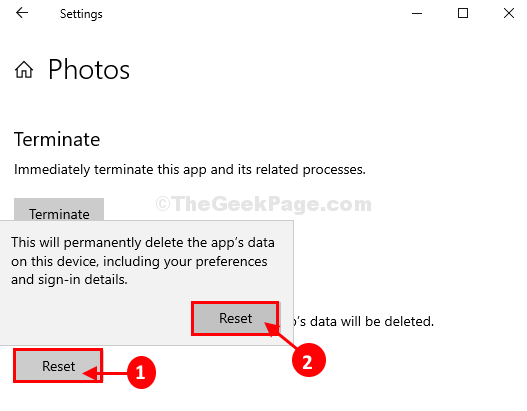
- 1009
- 205
- Sta. Enrique Santiago
Te enfrentas 'Valor no válido para el registro'Error cuando intenta abrir una imagen en Windows 10? Puede encontrar un mensaje de error similar que intenta abrir fotos, PDF, música o cualquier otro tipo de archivo. Si está recibiendo este error cuando intenta abrir una imagen, simplemente restableciendo el Fotos La aplicación resolverá este problema en su computadora. Sigue estos pasos para hacerlo-
Tabla de contenido
- Arreglar 1 - Restablecer la aplicación Fotos
- FIJAR 2 - Uso del editor de registro
- FIJAR 2 - Uso de SFC / Scannow
Arreglar 1 - Restablecer la aplicación Fotos
1. Prensa Windows Key+I Para abrir el Ajustes ventana.
2. Desplácese hacia abajo y luego haga clic en "Aplicaciones".
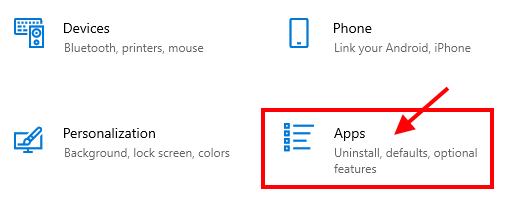
3. Luego, haga clic en "Aplicaciones y características".
4. Después de eso, en el lado derecho de la ventana de configuración, haga clic en el Buscar caja y escriba "Fotos".
5. A continuación, simplemente haga clic en el "Fotos"Desde el resultado de la búsqueda y luego vuelva a hacer clic en"Opciones avanzadas".
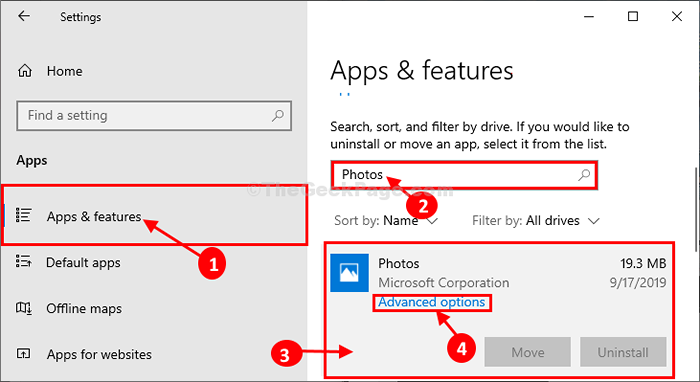
6. Ahora, haga clic en Reparar Para repararlo.
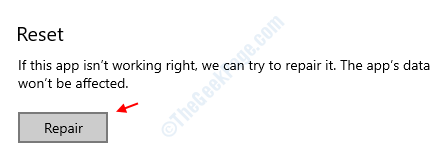
Ahora, intente de nuevo, si todavía no funciona, intente restablecerlo.
7. Ahora, desplácese hacia abajo por el Fotos Configuración y haga clic en el "Reiniciar”Para restablecer la aplicación al estado predeterminado.
8. Nuevamente, haga clic en "Reiniciar”Para confirmar el proceso de reinicio.
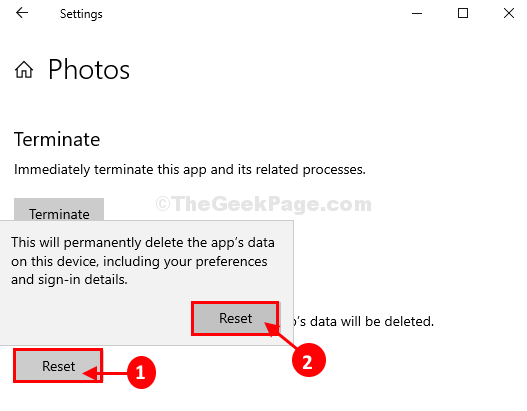
Reiniciar tu computadora.
Una vez Fotos La aplicación se restablece, intente abrir la imagen nuevamente en su computadora. Esta vez podrás ver la imagen.
FIJAR 2 - Uso del editor de registro
1. presione el Windows KeY Desde tu teclado.
2. Entonces, escriba "regedit"Y presione el 'Ingresar' llave.
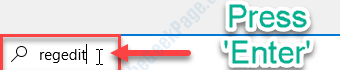
3. Ahora, antes de hacer cualquier cosa con el editor del registro, simplemente haga clic en Archivo> Exportar para tomar una copia de seguridad y luego continúe con el siguiente paso.
4. Vaya a la siguiente ruta en el editor de registro.
HKEY_CURRENT_USER \ Software \ Classes \ Local Settings \ Software \ Microsoft \ Windows \ CurrentVersion \ AppModel \ Repository \ Families \ Microsoft.Windows.Photos_8wekyb3d8bbwe
5. Ahora, borrar cada clave presente en forma de Microsoft.Windows.Fotos .. . de la lista expandida.
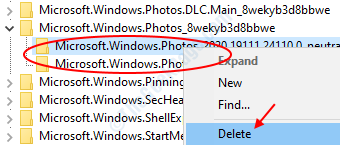
No se preocupe por las claves, ya que volverán a aparecer allí una vez que cierre el editor de registro y reinicie su PC. Entonces, después de eso, solo reinicie su computadora.
Tu problema debe solucionarse.
FIJAR 2 - Uso de SFC / Scannow
1. Buscar CMD En el cuadro de búsqueda de Windows 10 y botón derecho del ratón sobre el "Solicitante del sistema" y elige ejecutar como administrador.
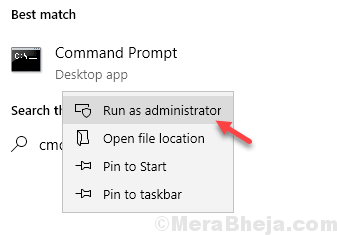
2. Ahora, escriba "sfc/escanno"Y golpear Ingresar llave.
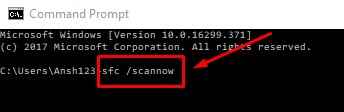
Espere a que el comando se ejecute completamente.
Cierre la ventana CMD.
- « Este sitio no se puede comunicar con el error err_connection_refused en Google Chrome Fix
- El defensor de Windows está desactivado por el problema de la política de grupo en Windows 10 »

